
Kako osigurati PDF dokument Electronic Digital potpis: Uputstvo. Kako shvatiti da je dokument u PDF formatu potpisuje elektronički potpis?
Članak će reći kako potpisati dokument "PDF"
Mnogi korisnici su zainteresirani za osiguranje dokumenta " Pdf.»Elektronski digitalni potpis? Razmotrite ovo pitanje u našem članku.
Da biste potpisali dokument " Pdf.»Elektronički potpis, trebat će nam dobro poznati program. Adobe Acrobat.» ( preuzimanje datoteka ovdje). Nakon instalacije programa, mi ćemo se baviti procesom stvaranja elektroničkog digitalnog potpisa (EDS) u dokumentu " Pdf.».
Usput, u dokumentu " Pdf."Možete stvoriti i vidljive i nevidljive EDS. Možemo promatrati EDS u dokumentima i povući ga na ispis. Prema tome, nevidljivi EDS skriven je od čitanja. Mi ćemo se baviti prvom opcijom.
Kako osigurati elektronički potpis dokumenata "PDF"?
Trčanje " Adobe Acrobat.", Idite na stavku" Potpisivanje"A onda - u" Rad s certifikatima"" Ovdje odaberite vrstu potpisa:
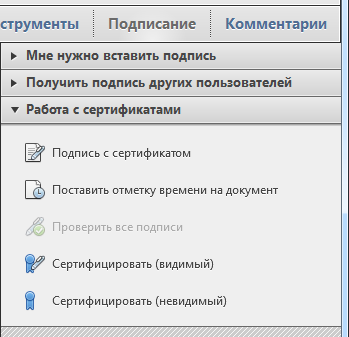
Zatim, ako je parametar dodijeljen u procesu stvaranja elektroničkog digitalnog potpisa " Pitajte prilikom potpisivanja dokumenta"Tada će se odgovarajući prozor otvoriti s prijedlogom za odabir načina stvaranja EDS-a. U ovom prozoru na padajućem popisu trebate odabrati " CryptoPro PDF.", kao što je prikazano na slici:
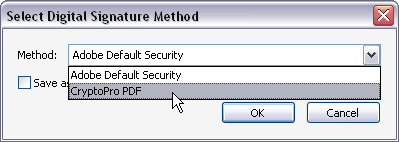
Ako su zadane postavke dodijeljene, program sam automatski odabire željenu stavku. Tada ćemo odabrati mjesto u dokumentu gdje se prikazuje naš elektronički digitalni potpis. Nakon toga će se pojaviti prozor " Odaberite potvrdu»S popisom svih certifikata instaliranih na vašem računalu:
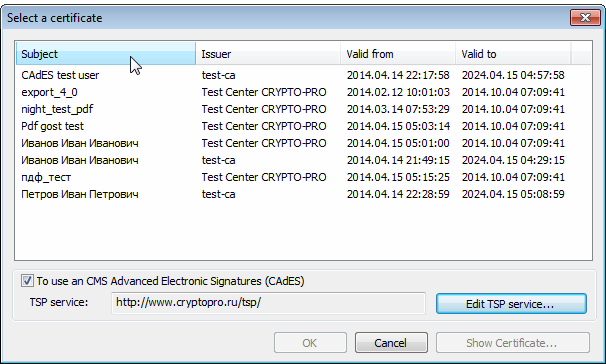
Odaberite potvrdu s predloženog popisa
Da bismo stvorili poboljšani elektronički digitalni potpis, moramo odabrati " Korisnik cutes test."(Prva točka) i kliknite na plavi gumb. Zatim će se prozor otvoriti, gdje trebate unijeti adresu, kao što je predloženo u screenshotu i kliknite na " Dodati»:
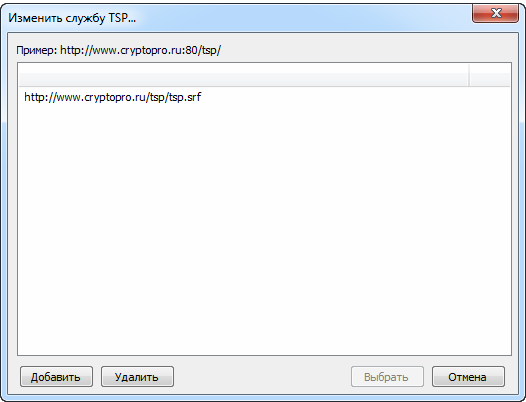
Prozor će se otvoriti gdje trebate unijeti adresu i kliknite na "Dodaj"
Sada se otvori prozor Potpisati dokument»S prijedlogom za popunjavanje dodatnih informacija. Nakon toga kliknite na "gumb" Potpis»:
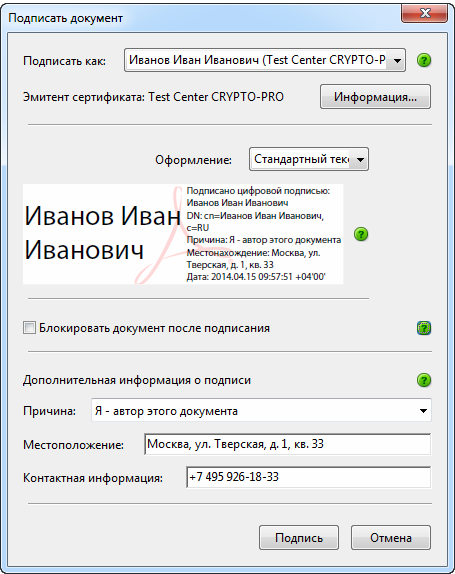
Prozor "znak dokumenta" s prijedlogom ispunjavaju dodatne informacije
Kao rezultat toga, posljednji prozor se otvara Spremi kao"Gdje ćemo odrediti dokument u kojem želimo umetnuti naš elektronički potpis. Ako želite osigurati dokument " Pdf.»Potpisano s elektroničkim digitalnim potpisom, EDS će biti sljedeći tip:

Ako želite biti sigurni da je PDF dokument potpisan elektroničkim digitalnim potpisom, EDS će biti sljedeći tip
